
Rechnungen mit Qonto schreiben So ersetzt Qonto deine Rechnungstool

Qonto ist eines der besten Geschäftskonten in unserem Vergleich. Insbesondere die zahlreichen Funktionen des Kontos tragen dazu bei, dass wir das Konto so hervorragend bewerten. Eine der besten Funktionen für Unternehmen ist die Rechnungserstellung direkt innerhalb des Geschäftskontos.
In diesem Beitrag zeigen wir dir, wie du Rechnungen mit Qonto erstellen kannst.
1. Rechnungen mit Qonto erstellen: Lege deine Kunden an
Egal, ob du ein Angebot oder eine Rechnung mit Qonto erstellen möchtest, im ersten Schritt musst du deine Kunden anlegen. Hier können wir dir nur empfehlen, deine Kunden mit allen relevanten Daten zu hinterlegen, denn so sparst du dir bei wiederkehrenden Rechnungen Zeit und Arbeit.
Um einen neuen Kunden anzulegen, musst du ein Angebot oder eine Rechnung erstellen.
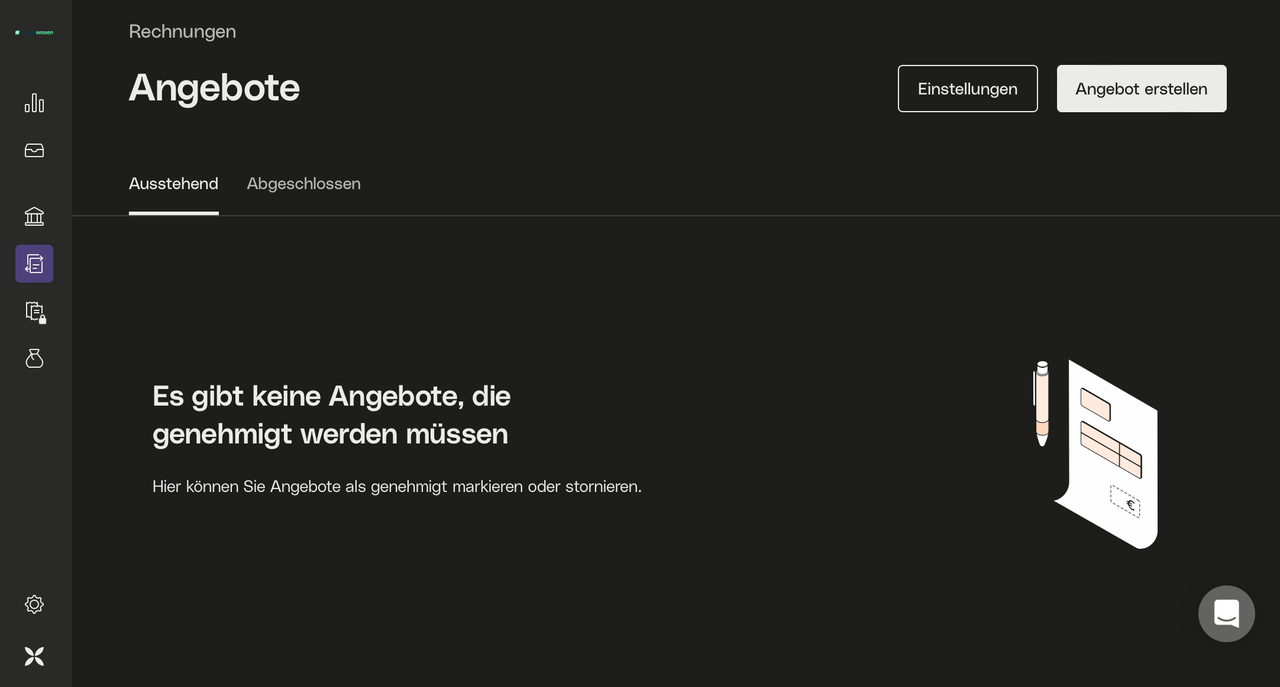
Sobald du hier ein neues Angebot oder eine neue Rechnung erstellst, kannst du auch einen Kunden anlegen oder einen der bereits angelegten Kunden verwenden.
Bei der Anlage eines neuen Kunden musst du die angezeigten Pflichtfelder ausfüllen.
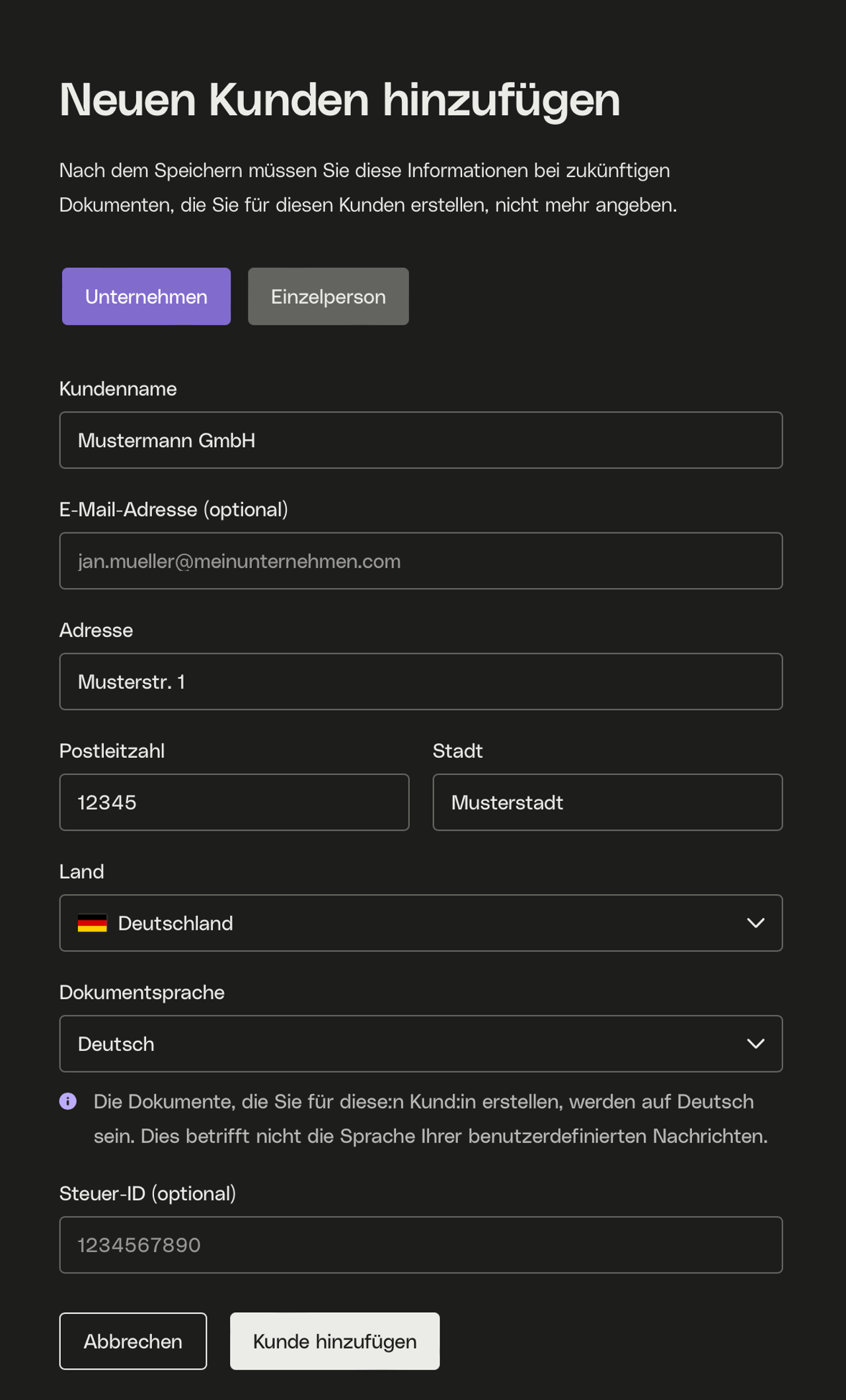
Nun findest du deine angelegten Kunden in der Schnellauswahl wieder und kannst diese für weitere Rechnungen oder Angebote verwenden.
Außerdem besteht die Möglichkeit, die angelegten Kunden zu bearbeiten. Das ist relevant, wenn sich die Anschrift oder Firmierung eines Kunden ändert. Inaktive Kunden kannst du jederzeit löschen, um die Schnellauswahl aufgeräumt zu lassen.
2. So erstellst du eine Rechnung bei Qonto
Nun kommen wir zu Rechnungsstellung in Qonto. Hierfür klickst du einfach auf den Reiter „Kundenrechnung“ und anschließend auf „Rechnung erstellen“.
Hier solltest du im ersten Schritt auf die Einstellungen wechseln und einige Anpassungen vornehmen:
- Logo: Lade dein Firmenlogo hoch. So stellst du sicher, dass deine Rechnung professionell aussieht und schnell zugeordnet werden kann.
- Persönliche Daten: Hinterlege die Daten deines Unternehmens. Die Daten finden sich in der Fußzeile wieder.
- Nummerierung: Die Nummerierung deiner Rechnungen sollte automatisch erfolgen. Hinterlege für Rechnungen und Angebote die passende Nummerierung im Konto.
- Kopfzeile: Die Kopfzeile sollte möglichst generisch sein, um für alle Kunden zu passen. Der Standard-Textbaustein ist hier ausreichend.
- Fußzeile: Die Fußzeile kommt nach deiner Rechnung. Hier sollte eine Referenznummer genannt werden und auch die klassische Grußformel hinterlegt sein.
Hast du diese Einstellungen hinterlegt, kannst du wieder zur Rechnungserstellung zurückkehren.
Nun musst du das Rechnungsdatum sowie das Leistungsdatum angeben. Etwas schade ist bisher, dass der Leistungszeitraum nur für einen Tag angegeben werden kann. Ein Zeitraum von einigen Tagen oder Wochen ist nicht möglich.
Weiterhin kannst du angeben, welches Zahlungsziel du voraussetzt. Die fertige Rechnung beinhaltet dann alle Details.
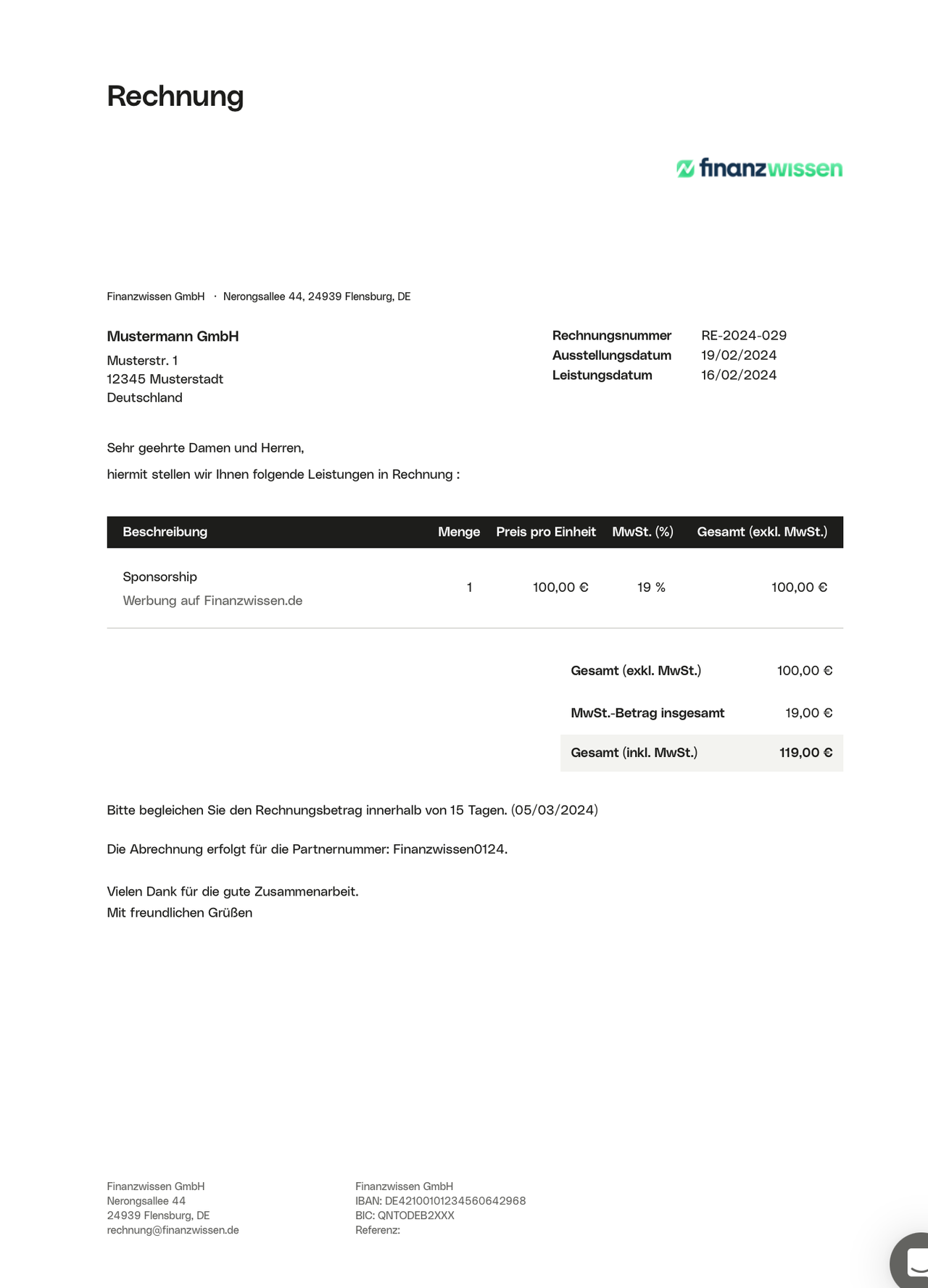
Sobald du die Rechnung erstellst, ist diese rechtsgültig und auch in Qonto hinterlegt.
3. Rechnung nachverfolgen mit Qonto
Nachdem du jetzt die Rechnung mit Qonto erstellt hast, kannst du auch den Zahlungseingang nachverfolgen.
Hierfür gehst du wieder ins Menü der Kundenrechnungen. Dort kannst du zwischen Entwürfen und ausstehenden Rechnungen wechseln. Alternativ stehen dir auch die abgeschlossenen Rechnungen zu Auswahl.
Klickst du nun auf die ausstehenden Rechnungen, siehst du die Positionen, bei denen du eine Rechnung erstellt hast aber noch kein Zahlungseingang verbucht wurde.
Prüfe am besten manuell, ob es eine Zahlung auf deinem Konto gab. War dies nicht der Fall, kannst du deinen Kunden nochmals kontaktieren und zur Zahlung auffordern. Eventuell musst du auch deinen Kunden anmahnen oder den Vorgang an ein Inkasso abtreten.
Stornorechnungen mit Qonto erstellen
Manchmal kann es nach der Rechnungsstellung auch noch zu Anpassungen kommen. Etwa durch einen Mangel oder durch Wechselkurse. Hierdurch ist der in Rechnung gestellte Betrag nicht mehr gültig und für die Buchhaltung musst du den Rechnungsbetrag korrigieren.
Dies kannst du auch machen, indem du auf die ausstehende Rechnung klickst. Hier kannst du einerseits angeben, dass die Rechnung bezahlt wurde. Alternativ erstellst du eine Stornorechnung über den Differenzbetrag oder die Gesamtrechnung.
4. Fazit: Die Rechnungsstellung bei Qonto ist besonders bequem
Die Möglichkeit, Rechnungen mit Qonto zu erstellen, ist sehr gut. In der Vergangenheit haben wir Rechnungen manuell mit einer Vorlage erstellt und die korrekte Führung von Rechnungsnummern war immer etwas kompliziert.
Mit Qonto gehört die manuelle Rechnungserstellung jetzt der Vergangenheit an. Eine separate Software war uns dahingegen zur aufwendig in der Pflege und zu teuer beim Nutzen.
Wenn du auf der Suche nach einem neuen Konto bist, welches auch die Rechnungserstellung unterstützt, dann ist Qonto einen genaueren Blick wert. In unserem Test schneidet Qonto sehr gut ab. Lediglich im direkten Vergleich mit Finom verliert Qonto knapp.
